Sebelumnya saya ada masalah dengan hotspot di kampus saya. Karena wireless lappy saya terlalu lemah untuk menangkap sinyal wireless networks yang biasa, dengan terpaksa saya meng-hack wireless networks dosen saya. Kebetulan sinyal nya sangat kuat :D. Tapi setelah beberapa minggu pemakaian, ternyata ketahuan dan MAC address saya di blokir. Saya pun gak keabisan akal. Saya menemukan cara untuk mengganti MAC address yang baru. Walaupun cuma sementara (hanya pada saat lappy hidup, jika di-restart, MAC address nya akan kembali seperti semula), tapi cara ini cukup membantu aktifitas internet saya di kampus. Langkah-langkahnya yaitu :
1. Lihat dulu MAC address punya kita
ketikkan di terminal dengan mengetik
$ ifconfig
maka akan tampil informasi

perhatikan pada wlan0 di HWaddr. 00:25:d3:9b:33:37 merupakan MAC address asli punya kita.
2. Matikan device yang akan diganti MAC address nya
Gunakan perintah
$ sudo ifconfig [device] down
device disini adalah yang akan diganti MAC address nya, bisa wlan0, eth0, eth1, atau wlan0. Kalau punya saya berarti :
$ sudo ifconfig wlan0 down
3. Ubah MAC address nya
Perintahnya yaitu :
$ sudo ifconfig wlan0 hw ether [new MAC address]sudo ifconfig wlan0 hw ether 00:25:d3:9c:34:38
3. Hidupkan kembali device yang telah diubah MAC address nya
Gunakan perintah
$ sudo ifconfig [device] up
Kalau punya saya berarti :
$ sudo ifconfig wlan0 up